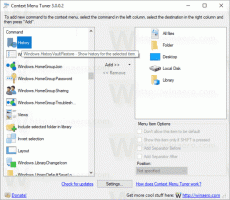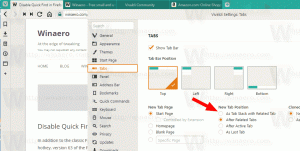Windows 10PCをロックするすべての方法
Windowsのロックは、PCを短時間離れる必要がある場合に非常に便利なセキュリティ機能です。 ロックされると、Windows10はロック画面またはログイン画面を表示します PCの設定によって異なります、そのため、誰もあなたのデスクトップにあるものを見ることができません。 この記事では、Windows 10PCをロックするためのすべての可能な方法について説明します。
広告
 Windows10をロックする方法はいくつかあります。 それらのほとんどはGUIベースであり、そのうちの1つはコマンドラインから使用できます。 どうぞ。
Windows10をロックする方法はいくつかあります。 それらのほとんどはGUIベースであり、そのうちの1つはコマンドラインから使用できます。 どうぞ。スタートメニューからWindows10をロックする
スタート画面を開き、ユーザー名をクリックします。 ドロップダウンメニューが表示されます。 そこで[ロック]アイテムをクリックします。
Ctrl + Alt + Delセキュリティ画面からWindows10をロックする
古き良き NS + Alt + デル セキュリティ画面には、ロックコマンドも含まれています。 押す NS + Alt + デル キーボードのショートカットキーを一緒に使用してセキュリティ画面を表示し、ロックするオプションを選択します。
キーボードショートカットを使用してWindows10をロックする
Windows XP以降、オペレーティングシステムには、を使用してユーザーセッションをロックする機能があります。 勝つ + L キーボードショートカット。 押すと、Windows10はすぐにPCをロックします。 これは、PCをロックするための最速の方法です。
コンソールコマンドを使用してWindows10をロックする
コマンドラインを使用して、Windowsセッションをロックすることもできます。 以下のコマンドを使用して、さまざまなバッチファイルに含めるか、Windows10をロックするショートカットを作成することができます。 次のコマンドを使用します。
rundll32.exe user32.dll、LockWorkStation
 コマンドプロンプトで入力し、を押します 入力. Windows10はロックされます:
コマンドプロンプトで入力し、を押します 入力. Windows10はロックされます:
 ヒント:コンソールコマンドの場合、便利なエイリアスを作成できます。 詳細はこちらをご覧ください: Windowsでコマンドプロンプトのエイリアスを設定する方法.
ヒント:コンソールコマンドの場合、便利なエイリアスを作成できます。 詳細はこちらをご覧ください: Windowsでコマンドプロンプトのエイリアスを設定する方法.
それでおしまい。